엑셀 F1 도움말 기능 실행되지 않도록 설정하는 방법
엑셀의 도움말 기능은 생각보다 도움이 되지 않으며 F2를 누르다가 실수로 누르게 되는 등 오히려 작업에 방해되는 경우가 많다.
하지만 이렇게 방해만 되는 도움말 기능을 비활성화할 수 있는 설정은 없기 때문에 불편하더라도 그냥 사용하는 사용자가 많은데 엑셀의 도움말 기능은 약간의 꼼수를 이용하면 F1을 눌러도 실행되지 않도록 설정할 수가 있다.
목차 (Contents)
엑셀 도움말 실행되지 않게 하기
1. 엑셀 설치 폴더 이동.
엑셀이 설치된 폴더로 이동하자.
오피스 설치 시 특별하게 경로를 변경하지 않았다면 아래와 같으며 마지막에 Office숫자는 오피스의 버전에 따라 다르다고 보면 된다.
| C:\Program Files\Microsoft Office\Office버전 |
2. 도움말 파일 이름 변경.
엑셀이 설치된 폴더로 이동했다면 [CLVIEW.EXE] 파일을 찾아보자.
해당 파일이 F1 키를 눌렀을 때 엑셀의 도움말이 나타나도록 실행되는 파일로 파일 이름을 변경해주면 엑셀에서 F1 키를 눌러도 해당 파일을 찾을 수 없기 때문에 도움말이 나타나지 않는다.
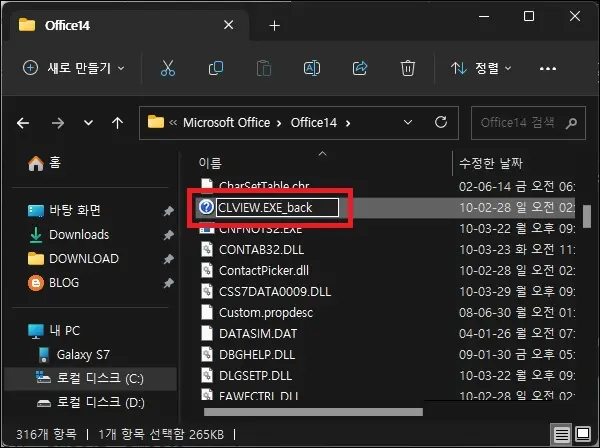
F1 키를 눌러도 실행되지 않게만 하면 되기 때문에 파일 이름은 아무렇게나 변경해도 되는데 너무 막 변경하면 나중에 알아보기 힘들 수 있으니 무난하게 파일명 뒤에 _back 등을 붙이면 될 것이다.
그 외 내용
- 오피스 전체 도움말이 실행되지 않는다.
해당 파일은 오피스 전체의 도움말과 관련된 파일로 이름을 변경하게 되면 엑셀 외에도 파워포인트나 워드 등 오피스의 도움말이 실행되지 않는다.
실질적으로는 엑셀의 도움말 기능 비활성화라기보다는 오피스 전체의 도움말 기능을 비활성화하는 방법이라고 보면 되며 도움말이 필요한 상황이 생긴다면 파일의 이름은 다시 원래대로 돌려놓고 F1을 누르면 된다.
- 윈도우의 F1 도움말은 아래의 글을 참고.
해당 파일은 오피스의 도움말과 관련된 파일로 윈도우에서 F1 키를 눌렀을 때 도움말 기능이 실행되지 않게 하려면 레지스트리를 수정해야 한다.
윈도우의 도움말 기능과 관련된 레지스트리 수정 방법은 아래의 글을 참고하면 도움이 될 것이다.